Mody a herné aktualizácie – riešenie problémov
Verzia 1.13 hry The Sims 4 (vydaná v decembri 2015) pridáva novú funkciu, ktorá pri aktualizácii prostredníctvom Origin vypne všetky mody. Pri prvom spustení po aktualizácii sa vám v hlavnej ponuke zobrazí dialógové okno, ktoré vás informuje, že mody boli vypnuté. Začneme tým, že si urobíme jasno v terminológii.
- „Vlastný obsah“: dodatočný obsah v podobe oblečenia alebo predmetov, ktorý vytvorili hráči. V komunite The Sims býva niekedy označovaný ako „CC“ (Custom Content). Ide napríklad o nové účesy, oblečenie, nábytok a podobne.
- „Herné mody“: tieto mody pridávajú nové herné možnosti alebo menia hernú funkcionalitu. Tento typ modov môže obsahovať skripty, ale nie je to podmienkou. Napríklad nové vlastnosti, konzolové cheaty, objekty s novou funkcionalitou, nové prvky užívateľského rozhrania a podobne.
- „Mody“: všeobecný názov pre akýkoľvek obsah do hry vytvorený hráčom. Patrí sem teda vlastný obsah i herné mody.
Ako sa Maxis stavia k modom
Spoločnosť Maxis sa snaží maximálne podporovať kreativitu hráčskej komunity. Vieme, že pre mnohých z vás sú mody dôležitou súčasťou hrania. Práve preto The Sims 4 podporuje framework, ktorý uľahčuje inštaláciu a používanie modov. Spoločnosť Maxis mody vopred nijako nekontroluje, nepropaguje ani nepodporuje žiadne konkrétne mody. Mody by ste mali používať s rozmyslom a s vedomím, že všetko vždy nemusí fungovať bezproblémovo.
Prečo The Sims 4 po aktualizácii vypína mody?
Keďže spoločnosť Maxis nemôže prehľadávať ani podporovať všetky mody, je možné, že niektoré mody, ktoré vám v minulosti nepôsobili ťažkosti, môžu po aktualizácii problémy priniesť. V prípade veľkých aktualizácií, ktoré vychádzajú spolu s rozšíreniami alebo hernými balíčkami, je táto situácia ešte pravdepodobnejšia. Po aktualizácii preto vypíname mody, aby sme maximálne obmedzili prípadné problémy, na ktoré by ste mohli pri hraní naraziť. Zároveň tak máte príležitosť rozhodnúť sa, či mody znovu nainštalujete.
Opätovná aktivácia modov po aktualizácii
Mody vypnuté pri aktualizácii môžete opäť zapnúť v ponuke možností. Postupujte pri tom však s uvážením a vezmite na vedomie, že môžu vzniknúť problémy. Po aktualizácii môžete vykonať nasledujúce kroky, ktoré vám pomôžu odhaliť, či niektoré z vašich modov spôsobujú konflikt alebo iný problém s aktualizáciou The Sims 4:
- Spustite The Sims 4 s vypnutými modmi a vyskúšajte si hranie, aby ste overili, či všetko funguje správne. Dôležitá poznámka: ak máte v hre vlastný obsah, ktorý bol vypnutý, a túto hru uložíte predtým, než vlastný obsah povolíte, je možné, že tento obsah bude z vašej uloženej pozície odstránený. Funkčnosť hry však môžete overiť aj bez ukladania. Vlastný obsah tak bude po znovuzapnutí modov správne fungovať.
- Než mody znovu zapnete (obzvlášť to platí o herných modoch), odporúčame vám navštíviť stránky ich tvorcov a overiť si, či fungujú s poslednou aktualizáciou The Sims 4. Prípadne si môžete stiahnuť aktualizovanú verziu modu.
- Akonáhle si overíte, že hra bezproblémovo funguje, znovu zapnite mody na paneli možností. Toto nastavenie nájdete v „Možnosti > Ostatné > Povoliť vlastný obsah a mody“. Po zapnutí modov bude potrebné hru reštartovať.
- Po opätovnom spustení The Sims 4 už so zapnutými modmi začnite hrať a overte si, či všetko správne funguje. Viac nájdete nižšie v sekcii „Ako zistiť, či mody nespôsobujú problémy“. Ak niečo nie je v poriadku, pozrite sa do sekcie „Ako nájsť problematické mody“, ktorá vám pomôže odhaliť mody spôsobujúce ťažkosti.
- Akonáhle zistíte, ktoré mody spôsobujú ťažkosti, odstráňte ich a navštívte stránky ich tvorcu. Pokúste sa nájsť aktualizovanú verziu modu, ktorá je kompatibilná s novou verziou hry. Ak chcete, môžete tvorcu modu kontaktovať a informovať ho, že jeho mod nefunguje s novou verziou. Aktuálnu verziu hry nájdete v ľavom dolnom rohu hlavnej ponuky.
Ako zistiť, či mody nespôsobujú problémy
Mody môžu v The Sims 4 spôsobiť ťažkosti a konflikty najrôznejšími spôsobmi. Neexistuje žiaľ univerzálna metóda, ktorou by bolo možné zistiť, či mod spôsobuje problémy. Najlepším spôsobom je si hru skúsiť zahrať. Môžete naraziť na jednoznačné problémy. Napríklad keď sa hra vôbec nespustí alebo sa vám nenačíta uložená pozícia. Problémy môžu byť ale aj nenápadné. Ak používate vlastný obsah, pozrite sa, či je daný obsah v poriadku. Ak používate herné mody, overte si ich funkcionalitu.
Ako nájsť problematické mody
Akonáhle zistíte, že jeden alebo viac modov spôsobujú problémy, potrebujete zistiť, ktoré mody to sú. Keďže v adresári s modmi môžete mať veľa položiek, môže to byť časovo celkom náročná úloha. Pozrite sa na niekoľko tipov, ktoré vám ušetria prácu:
- Odstráňte všetky mody z priečinka „Mody“ a pridávajte ich po skupinách. Po pridaní skupiny hru vždy spustite a overte si, či problém naďalej pretrváva. Akonáhle odhalíte skupinu s problematickým modom, odstráňte polovicu tejto skupiny a opäť vyskúšajte, či problém stále pretrváva. Ak áno, potom odstráňte ďalšiu polovicu skupiny a skúste to znova. Ak nie, vráťte polovicu odobratých modov späť a skúste to znovu. Tento postup opakujte, kým sa vám nepodarí odhaliť problémový mod. V komunite sa tomuto vyhľadávaciemu postupu občas hovorí „50 % metóda“.
- Keďže najviac konfliktov spôsobujú herné mody, začnite odstraňovať najprv tie (ak ich používate). Pomôže vám to rýchlejšie odhaliť problematický mod.
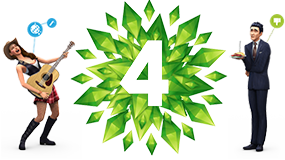
Ahoj mám problém. Stiahla som si The Sims 4 City living ale nenainštalovalo mi to so zložky Electronic arts tak tam neviem dať módy. Vie mi niekto s tým pomôcť ?
Ahoj Miam,
Sims4 mody su v v ceste: electronic arts/ the sims 4/ mods
Ahoj chcem sa spýtať stiahla som si the Sims 4 cez jednu stránku a buguje sa mi to asi počítač nestíha či ? Mám Windows
ahoj , chcem radu . Pred nedávnom bola veľká aktualuzácia (pridanie pokožky atď.) a však mne to samozrejme mody vyplo , a ked som si klikla na galeriu tak všetke vytvory od hracou su preškrtnute križikom a ked na ne kliknem že vraj položku sa nepodarilo najsť , zapla som mody ale vždy mi to ukazalo že maxis ich nepotporuje a že mam ich zapnut a reštartovať počitaš , ale vždy ked som ich zapla a reštartovala pc , tak mi mody aj tak vyplo a napísalo to iste
ahoj aj mne a nejdu mi spustit.stale mi to ukazuje to iste…..Viete nám pomct.Dcera to chce hrat ma kupene same baličky a nejde to.Trochu som najedovaná ,ze to zrusili.
Ja mám ten istý problém
Ahoj, podařilo se ti to nějak vyřešit? Jsem zoufalá už.
Ľudkovia práve som zistil ako to vyriesit choďte do Electronic arts potom the sims 4 potom mods a potom všetky čo tam mate označte a dajte pravým tlacitkom myšky a vyberte funkciu zip tam kde sú tie 3 knižky a stiknite prvé a sa to nainštaluje a už to pôjde práve som to dorobil a ide takze overené
MNE TO NEJDE ZABNUT TIE MODY SIMSE
Ahoj chcem sa spýtať že ako sa da aktualizovať hra? Snažím sa vrátiť mody do mojej hry už dosť dlho a stále si neviem dať rady. Mohol by mi niekto prosím pomôcť ako s aktualizáciou?